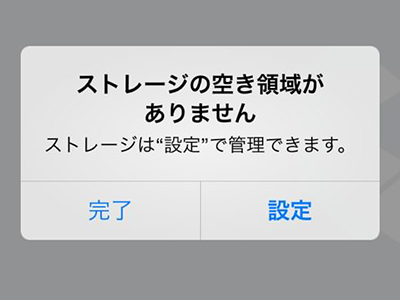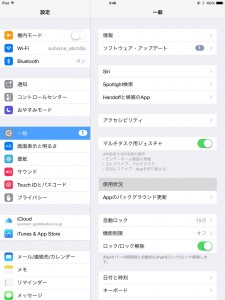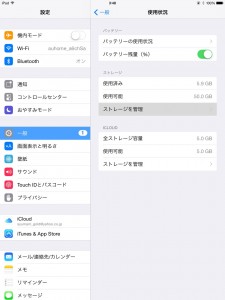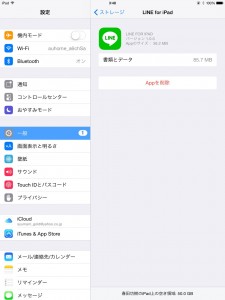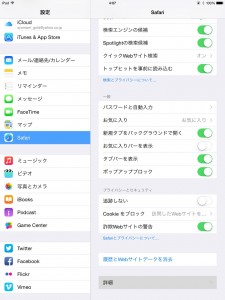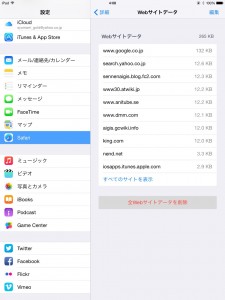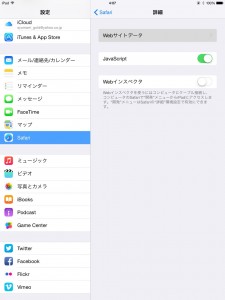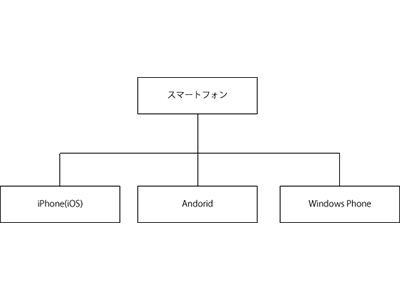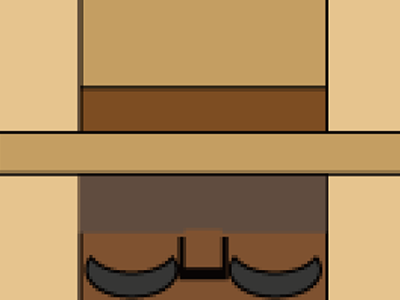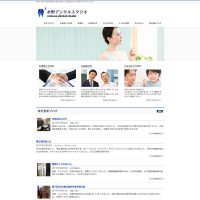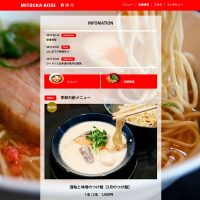大阪府豊中市でホームページ制作|スマートフォンアプリ開発を行なっているImpreateSoft(インプレイトソフト)です。
今回のブログのテーマは「iPhoneやiPadのストレージ(容量)不足」です。
iPhoneやiPadのストレージ(容量)不足は長年の積み重ねです
iPhoneやiPadを使っていて困ることといえば、ストレージ不足ではないでしょうか。端末を使うほど写真や音楽・アプリなどが増えて、いつの間にか空きストレージが足りなくなってしまっています。空きストレージが少なすぎて必要なアップデートを行うのにも困難になることもあったりします。
そこで、空きストレージを増やすにはどうすればいいでしょうか?考えられる方法としては、「あまり使わないアプリの削除」「キャッシュの削除」「不要な動画、写真ファイルなどの削除」など、いくつかの方法があります。今回はこれを紹介していきます。
あまり使わないアプリの削除
今回紹介する方法の中では一番簡単だと思います。ほとんど使わなくて、それなりの容量を占めているアプリを消すだけですので、問題は無いと思われます。ここで注意してほしいのが、そのアプリのデータも一緒に消えてしまう可能性があるので、残しておきたいデータを含む場合はよく考えてから消してください。アプリの削除は簡単で、「設定」→「一般」→「使用状況」→「ストレージを管理」と進んでいきまして、ここで表示されたアプリの中から使っていないものを選択して「Appを削除」を実行すれば削除が完了します。
キャッシュの削除
次に、iPhoneのデフォルトのブラウザである「Safari」のキャッシュデータの削除を紹介します。ちなみにキャッシュとは、一度アクセスしたサイトのデータを一時的に保管し、次に同じページにアクセスした際の表示を速くする仕組みのことです。これが意外に容量を使っている場合がありますので、こちらも消しておきたいところです。こちらは「設定」→「Safari」→「詳細」→「Webサイトデータ」→「全Webサイトデータを削除」と進めばクリーンアップすることが可能です。
不要な動画、写真ファイルなどの削除
よく写真を撮ったり動画を撮ったりする人、またiPhone内のスクリーンショットをよく撮る人はこれで容量を使っている可能性があります。大量のスクリーンショットが端末内に残っていたこともあるので、定期的に削除するようにしています。
写真の場合は「写真」に行き、右上の「選択」を押して項目を選択できる状態にします。そして、消してもいい写真を選択し、ゴミ箱のマークを押すと完了となります。
これの方法自体は簡単なのでやり方の説明は必要なかったかもしれませんが、注意しなければならないことがあります。
「iOS 8」以降は写真は完全に削除されるまで30日間の猶予があるというものです。なので、それを早急に消したい場合は「アルバム」を選択し、「最近削除した項目」から先ほどゴミ箱のマークを押して消した写真があるところに入ります。そして、「選択」を選んで全て選択し、「削除」します。これで写真は消すことができました。
iPhoneやiPadは限られた容量を使っていかなければならないので、不要なものはすぐに消すようにするといいと思います。以上、ストレージ不足についてでした。